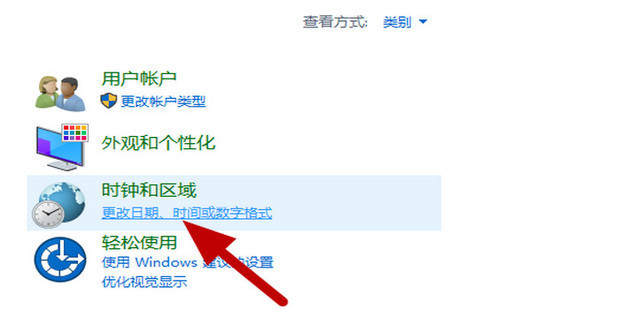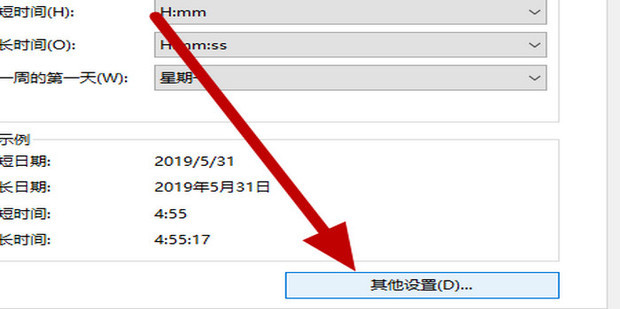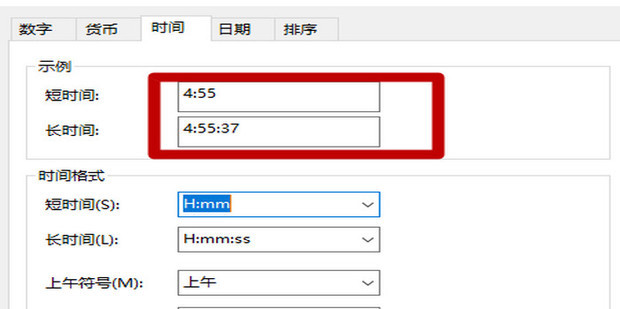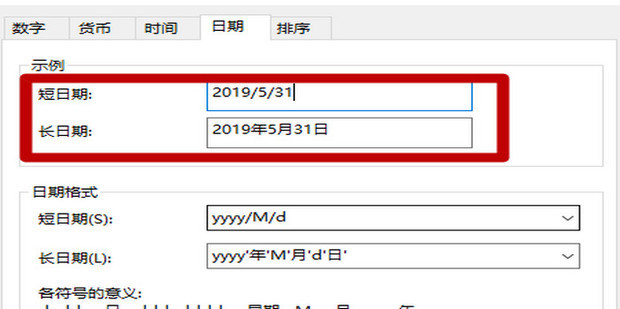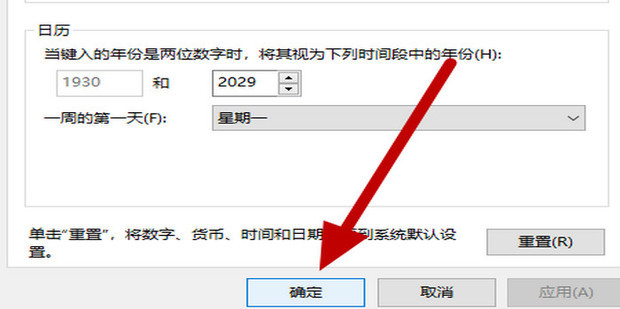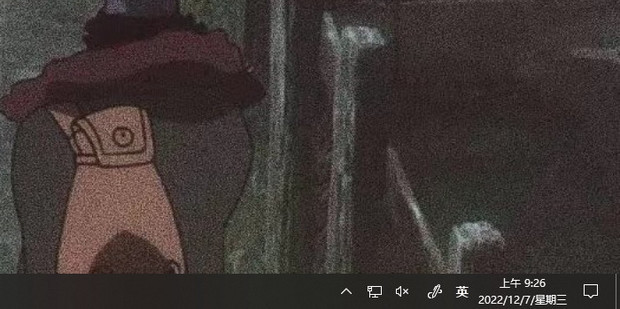win10屏幕显示时间怎么设置?win10屏幕显示时间的设置方法
大家好,今天我来教大家怎么设置win10屏幕显示时间。其实很简单,只需要点击控制面板,找到更改日期、时间和数字格式选项,然后选择其他设置选项,最后在时间页面中,在短日期右侧方框设置好时间就好了。接下来,我详细介绍一下win10屏幕显示时间的设置方法。
win10屏幕显示时间的设置方法
1、首先打开控制面板,点击更改日期、时间和数字格式选项。
2、然后在该页面中点击其他设置选项。
3、之后在时间页面中在短日期右侧方框设置好时间。
4、之后在日期页面中在短日期右侧方框设置好日期。
5、最后在该页面中设置完成后点击确定选项即可在桌面显示了。
6、效果如图所示。
相关文章
- Win10桌面不断刷新闪屏无法操作怎么办?
- Win10休眠久了自动关闭程序怎么解决?
- win10蓝屏错误dpc watchdog怎么办?win10蓝屏提示dpc watchdog解决方法
- win10局域网设置在哪里?win10局域网设置位置解析
- win10怎么设置默认输入法为英文输入?
- win10如何重置tcp/ip协议?windows10重置tcp/ip协议栈的方法
- Win10文件夹搜索栏用不了怎么办?Win10文件夹搜索栏用不了问题解析
- Win10输入法图标丢失后怎么找回?Win10输入法图标丢失后找回的方法
- 解决游戏提示需要新应用打开此ms-gamingoverlay的问题
- win10应用商店提示错误代码0x80D02017怎么解决?
- win10如何提升扬声器音质?win10扬声器提升音质操作方法
- Win10怎么设置显示其它地区时钟?Win10设置显示其它地区时钟的方法
- Win10怎么清除设备搜索历史记录?
- win10去快捷方式箭头导致任务栏图标打不开怎么办?
- 电脑不能改microsoft账户登录无法设置人脸怎么办?
- win10输入法图标不见了怎么办?win10输入法图标找回方法